Kuinka korjata Windowsin "Online-vianmäntyspalvelu on pois päältä"

Jos näet Windowsin Online-vianmäntyspalvelu on pois päältä -virheen käyttäessäsi mitä tahansa Windowsin vianmääritysohjelmaa, lue tämä artikkeli nyt!
Yksi Windows 7:n monista pidetyistä ominaisuuksista oli työpöydän gadgetit. Nämä vempaimet sisälsivät ominaisuuksia, kuten laitteiston resurssien monitorin, kellot, kalenterit ja sääennusteet. Valitettavasti ominaisuus poistettiin käytöstä vuonna 2012, kun löydettiin vakava tietoturvahaavoittuvuus, joka vaikutti koko alustaan.
Joten mitä voit tehdä, jos haluat lisätä aika- ja sää-gadgetin työpöydällesi Windows 10:ssä?
Alkuperäisiä gadgeteja ei voi ladata uudelleen, koska Microsoft on poistanut niiden lataussivun käytöstä. Gadgetit on mahdollista ladata kolmansien osapuolien lähteistä, mutta nämä versiot sisältävät edelleen alkuperäisen alustan tietoturva-aukkoja, eikä ole takeita siitä, että gadgeteja ei ole muokattu hyödyntämään näitä haavoittuvuuksia.
Vinkki: Suosittelemme, että et koskaan lataa näitä gadgeteja, koska ne aiheuttavat käyttäjille paljon riskejä!
On kuitenkin toinenkin vaihtoehto. Jotkut kehittäjät ovat julkaisseet Microsoft Storessa sovelluksia, jotka sisältävät samat toiminnot. Ambient Softwaren HD-widgetit ja StedySoftin Sense Desktop tarjoavat molemmat työpöytäwidgetit, jotka tukevat sään ja ajan näyttöä.
Widgets HD on saatavilla ilmaiseksi. Se sisältää kellot, sääennusteet ja muita hyödyllisiä työkaluja. Jotkin ominaisuudet, kuten osakesyöte ja käännöswidget, edellyttävät sovelluksen sisäisiä ostoksia aktivoidakseen. Sense Desktop maksaa 0,99 US$, ja siinä on yli 20 skiniä integroidulle kello- ja sääennustewidgeteille.
Molemmat sovellukset voidaan asentaa Microsoft Store -sovelluksen kautta. Avaa Store-sovellus avaamalla aloituspalkki ja kirjoittamalla "Microsoft Store". Napsauta Store-sovelluksen oikeassa yläkulmassa olevaa hakupainiketta.
Kirjoita asennettavan sovelluksen nimi ja napsauta sitten sovellusta siirtyäksesi yksittäisen sovelluksen sivulle. Asenna sovellus napsauttamalla "Hae". (Painikkeessa voi sen sijaan olla "Asenna", jos olet aiemmin asentanut tämän.) Kun se on ladattu, napsauta "Käynnistä" käynnistääksesi sovelluksen.
Yksi sovellussivuista
Vaihtoehtoisesti voit napsauttaa tämän artikkelin linkkejä avataksesi kauppasivun selaimessasi. Jos napsautat "Hae" -painiketta, se avaa Microsoft Store -sovelluksen kyseisen sovelluksen kauppasivulla.
Huomaa: Pidämme Widgets HD:n toimivuudesta ja käytimme sitä esimerkkinä tässä!
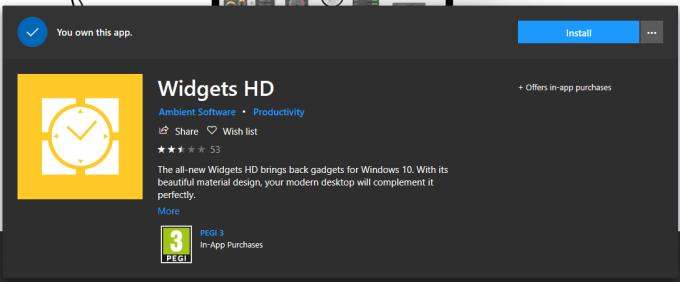
Widgets HD Microsoft Storessa
Kun olet asentanut Widgets HD:n, käynnistä sovellus painamalla Windows-näppäintä ja selaamalla sovelluksen kohdalle ja napsauttamalla sitä. Sinulle esitetään valikoima kaikkia täällä saatavilla olevia widgetejä. Ostoa vaativat widgetit merkitään sellaisiksi, ja ne voidaan ostaa pienellä hinnalla Kauppa-välilehdeltä.

Widgetit saatavilla Widgets HD -muodossa
Käynnistä widget napsauttamalla sitä, ja se käynnistyy automaattisesti. Kun widget on käynnissä, voit napsauttaa ja vetää sitä ympäriinsä siirtääksesi sen haluamaasi paikkaan näytöllä. Joissakin widgeteissä on hammasrataskuvake, joka näkyy niiden vieressä, kun hiiri on widgetin päällä. Napsauta hammasrataskuvaketta määrittääksesi widgetin asetukset. Käytettävissä olevat asetukset riippuvat widgetistä.
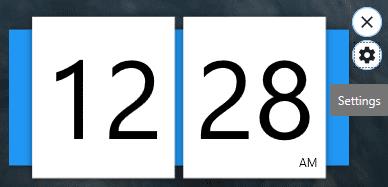
Määritä widgetin asetukset käyttämällä widgetin vieressä olevaa hammasrataskuvaketta.
Esimerkiksi digitaalinen kello-widget voidaan vaihtaa 12- ja 24-tunnin muotojen välillä, ja sääennuste-widgetille voidaan määrittää sijainti. Kun olet määrittänyt widgetin asetukset, ota käyttöön napsauttamalla "OK".
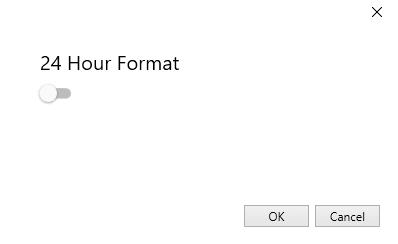
Määritä widget mieltymystesi mukaan ja ota käyttöön napsauttamalla OK.
Voit lisätä niin monta widgetiä kuin haluat – älä vain sotke näyttöäsi liikaa! Jos haluat sulkea yhden tai useamman widgetin, napsauta hammaspyörän yläpuolella olevaa pientä X-symbolia päästäksesi eroon siitä.
Jos näet Windowsin Online-vianmäntyspalvelu on pois päältä -virheen käyttäessäsi mitä tahansa Windowsin vianmääritysohjelmaa, lue tämä artikkeli nyt!
Kuinka ottaa käyttöön tai poistaa käytöstä Microsoft Windowsin tiedostojen suojauksen ominaisuus rekisterin ja muiden menetelmien avulla Windows 10:ssa ja 11:ssä.
Jos et voi muuttaa hiiren asetuksia Windows 10:ssa, päivitä tai asenna hiiriohjaimet uudelleen. Tai suorita Laitteet ja tulostimet -vianetsintä.
Lue tämä artikkeli oppiaksesi yksinkertaisen vaiheittaisen prosessin yhdistää kannettava tietokone projektoriin tai televisioon Windows 11 ja Windows 10 käyttöjärjestelmillä.
Windows 11 ja 10 tarjoavat käyttöliittymiä ja komentoja, joiden avulla voit hallita järjestelmänvalvojatilin käyttöoikeuksia tehokkaasti.
Tutustu Windows 10:n 10 suosituimpaan pikanäppäimeen ja siihen, miten voit hyödyntää niitä tehokkaasti töissä, koulussa ja muissa asioissa.
Näytön kirkkausasetus Windows 10:ssä on ratkaiseva ominaisuus. Opi säätämään kirkkautta optimaalisesti kontrastin ja käyttömukavuuden parantamiseksi.
Opas BitLockerin käyttöön, Windows 10:n tehokkaaseen salausominaisuuteen. Ota BitLocker käyttöön ja suojaa tiedostosi helposti.
Opas Microsoft Edge -selaushistorian tarkastelemiseen ja poistamiseen Windows 10:ssä. Saat hyödyllisiä vinkkejä ja ohjeita.
Haluatko tietää kopiointi-liittämistoiminnon tehosta Windows 10:ssä? Tässä on kuinka upeasti voit käyttää kopiointi-liitä leikepöydän historiaa kaikissa Windows 10 -laitteissa erittäin helposti.
Öljytesi tietokoneesi suorituskykyä päivittämällä laiteohjaimia Windows 10:ssä. Opi, kuinka voit tehokkaasti hallita laiteajureitasi ja parantaa laitteidesi toimivuutta.
Windows 10 tarjoaa useita mukautusvaihtoehtoja hiirelle, joten voit joustaa, miten kohdistin toimii. Tässä oppaassa opastamme sinut läpi käytettävissä olevat asetukset ja niiden vaikutuksen.
Perheturvasovellus ei toimi Windows 10:ssä? Sovellus ei lataudu laitteellesi? Älä huoli! Tämä viesti kattaa joukon ratkaisuja, joiden avulla voit saada Family Safety -sovelluksen uudelleen käyttöön nopeasti.
Jos Windows Security -uhkapalvelu lakkasi toimimasta, sammuta AntiSpyware ja poista kolmannen osapuolen tietoturvaohjelmisto.
Oppaa kuinka estää Microsoft Edge aukeamasta automaattisesti Windows-käynnistyksessä ja tehosta käynnistysaikaa.
Windows 10:n muistivuoto tapahtuu, kun käyttämäsi sovellus ei palauttanut resursseja järjestelmääsi, kun lopetit sovelluksen käytön. Kun näin tapahtuu, et voi tehdä muita tehtäviä tietokoneellasi, koska tietokoneessa ei ole tarpeeksi RAM-muistia.
Kun viittaamme pilveen, puhumme tallennusjärjestelmästä, joka pitää tiedot tallennettuina ja saatavilla Internetissä. Viime vuosina Google Drive, Dropbox, iCloud ja muut vastaavat kätevät tiedon tallennusvaihtoehdot ovat vakuuttaneet käyttäjät pilvipalvelimen eduista.
Jos asensit tai päivitit äskettäin Windows 10:n, saatat kohdata joitain WiFi-ongelmia. Olemme täällä auttamassa.
Jos käytät Windows 10:tä ja Microsoftin uutta Edge-selainta, saatat miettiä, kuinka voit sammuttaa Adobe Flashin. Oletuksena Microsoft Edgessä on sisäänrakennettu tuki Adobe Flashille, joten se on periaatteessa käytössä koko ajan.
Aiotpa päivittää Windows XP-, Vista-, 7- tai 8-koneesi Windows 10 -käyttöjärjestelmään tai ostaa uuden tietokoneen, jossa on esiasennettu Windows 10, voit kopioida kaikki tiedostosi ja asetuksesi vanhasta koneesta tai vanhasta versiosta Windows Easy Transfer -sovelluksella. Windowsista uuteen tietokoneeseesi, jossa on Windows 10. Tässä artikkelissa opastetaan Windows Easy Transfer -määrityksen vaiheet.
On monia syitä, miksi kannettava tietokoneesi ei voi muodostaa yhteyttä WiFi-verkkoon, ja siksi on monia tapoja korjata virhe. Jos kannettava tietokoneesi ei voi muodostaa yhteyttä WiFi-verkkoon, voit kokeilla seuraavia tapoja korjata ongelma.
Kun käyttäjät ovat luoneet USB-käynnistyksen Windowsin asentamista varten, heidän tulisi tarkistaa USB-käynnistyksen suorituskyky nähdäkseen, onnistuiko sen luominen.
Useat ilmaiset työkalut voivat ennustaa levyn vikoja ennen niiden tapahtumista, jolloin sinulla on aikaa varmuuskopioida tietosi ja vaihtaa levy ajoissa.
Oikeilla työkaluilla voit skannata järjestelmäsi ja poistaa vakoiluohjelmat, mainosohjelmat ja muut haittaohjelmat, jotka saattavat väijyä järjestelmässäsi.
Kun tietokone, mobiililaite tai tulostin yrittää muodostaa yhteyden Microsoft Windows -tietokoneeseen verkon kautta, esimerkiksi virheilmoitus verkkopolkua ei löytynyt — Virhe 0x80070035 saattaa tulla näkyviin.
Sininen kuolemanruutu (BSOD) on yleinen eikä uusi Windows-virhe, joka ilmenee, kun tietokoneessa on jokin vakava järjestelmävirhe.
Sen sijaan, että suorittaisimme manuaalisia ja suoria käyttötoimintoja Windowsissa, voimme korvata ne käytettävissä olevilla CMD-komennoilla nopeamman käytön saavuttamiseksi.
Käytettyään lukemattomia tunteja yliopiston kannettavaa tietokonetta ja pöytäkoneen kaiuttimia monet huomaavat, että muutamalla nerokkaalla päivityksellä ahtaat asuntolatilat voivat muuttaa täydelliseksi striimauskeskukseksi ilman, että pankkitili tyhjenee.
Internet Explorer poistetaan Windows 11:stä. Tässä artikkelissa WebTech360 opastaa sinua Internet Explorerin käytössä Windows 11:ssä.
Kannettavan kosketuslevy ei ole tarkoitettu vain osoittamiseen, klikkaamiseen ja zoomaamiseen. Suorakulmainen pinta tukee myös eleitä, joiden avulla voit vaihtaa sovellusten välillä, hallita mediatoistoa, hallita tiedostoja ja jopa tarkastella ilmoituksia.




























